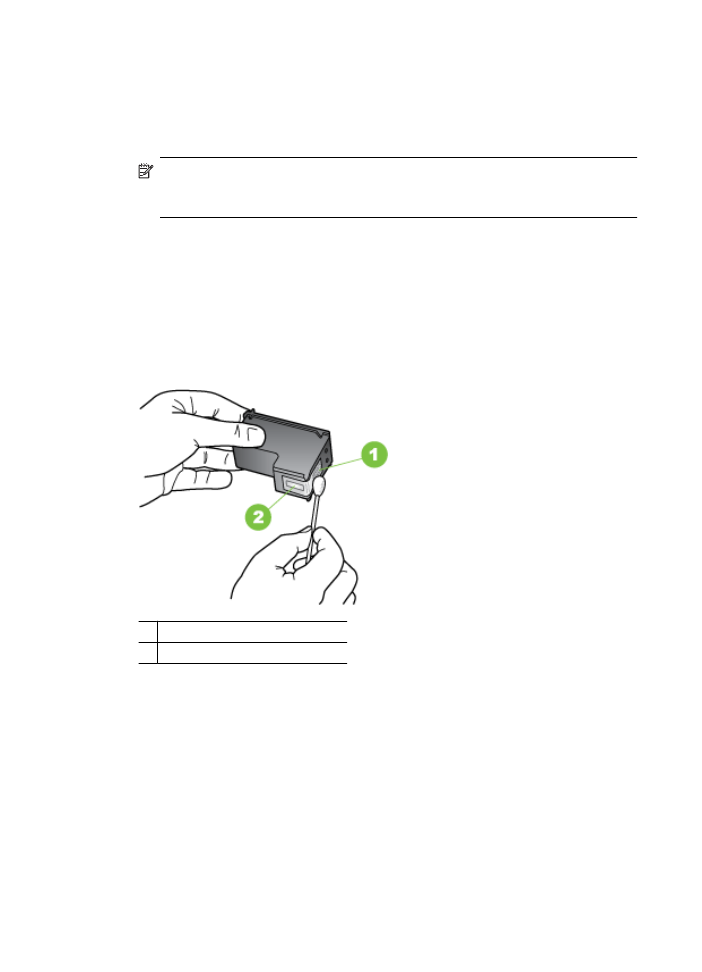
Het gedeelte rondom de inktsproeiers reinigen
Als het apparaat in een stoffige omgeving wordt gebruikt, kan er zich binnen in het
apparaat een kleine hoeveelheid vuil ophopen. Dut vuil kan bestaan uit stof, haar en
vezels van tapijten en kleren. Als er vuil op de inkpatronen komt, kan dit inktstrepen en
-vlekken op afgedrukte pagina's veroorzaken. Het strepen van inkt kan worden
Hoofdstuk 7
98
Een probleem oplossen
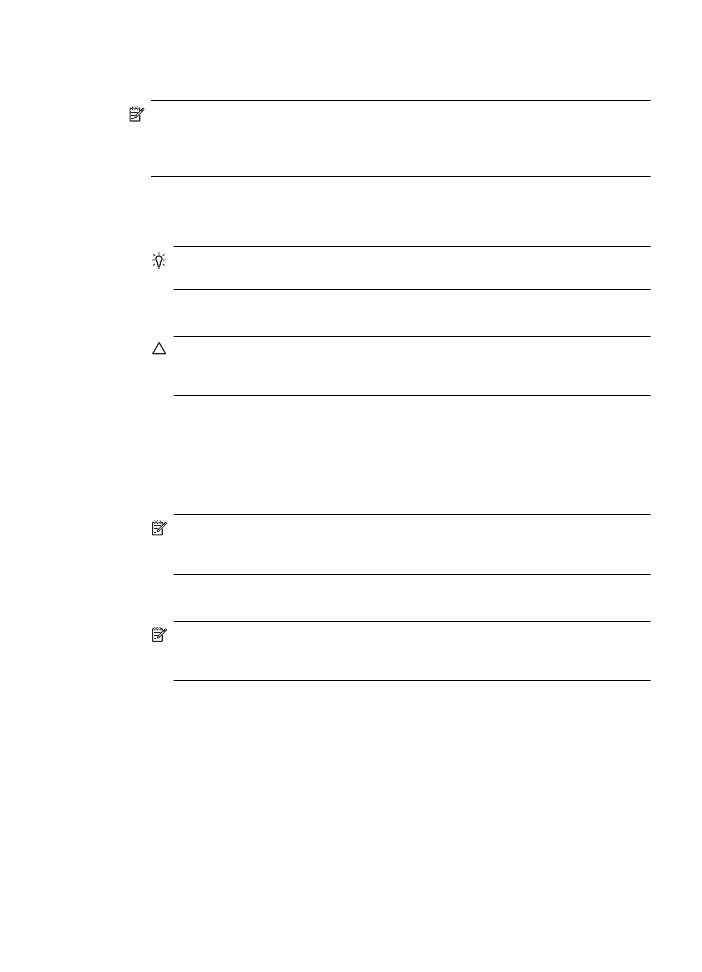
gecorrigeerd door het gedeelte rond de inktsproeiers op de hier beschreven manier te
reinigen.
Opmerking Reinig het gebied rond de inktsproeiers alleen als de inkt in uw
afdrukken er streperig en vlekkerig blijft uitzien terwijl u de printcartridges al hebt
gereinigd met behulp van het bedieningspaneel van het apparaat of met de software
die u bij de HP All-in-One hebt geïnstalleerd.
Zorg dat u het volgende bij de hand hebt:
•
Schuimrubberen veegstokjes, pluisvrije doek of ander zacht materiaal dat niet loslaat
of vezels achterlaat.
Tip Koffiefilterzakjes zijn pluisvrij en prima geschikt voor het reinigen van
printcartridges.
•
Gedistilleerd water, gefilterd water of bronwater (water uit de kraan kan deeltjes
bevatten waardoor de printcartridges kunnen worden beschadigd).
Let op Raak de koperkleurige contactpunten en de inktsproeiers niet aan. Als u
deze delen aanraakt kan dit leiden tot verstoppingen, inktfouten en slechte
elektronische verbindingen.
Het gedeelte rondom de inktsproeiers reinigen
1. Zet het apparaat aan en open de klep voor de printcartridge.
De wagen met printcartridges beweegt geheel naar de rechterkant van het apparaat.
2. Wacht tot de wagen met printcartridges stilstaat en koppel vervolgens de stekker los
van de achterkant van het apparaat.
Opmerking De datum en tijd zijn mogelijk gewist, afhankelijk van hoe lang de
HP All-in-One geen stroom heeft ontvangen. Als u de stekker weer aansluit, moet
u de datum en de tijd wellicht opnieuw instellen.
3. Druk voorzichtig op de printcartridge om deze te ontgrendelen en trek de cartridge
naar u toe uit de houder.
Opmerking Verwijder niet beide printcartridges tegelijk. Verwijder en reinig de
printcartridges een voor een. Laat een printcartridge niet langer dan een half uur
buiten het apparaat liggen.
4. Plaats de printcartridge op een vel papier met de inktsproeiers naar boven.
5. Bevochtig een schoon schuimrubberen staafje met gedistilleerd water en knijp erin
om het overtollig water te verwijderen.
Het gedeelte rondom de inktsproeiers reinigen
99
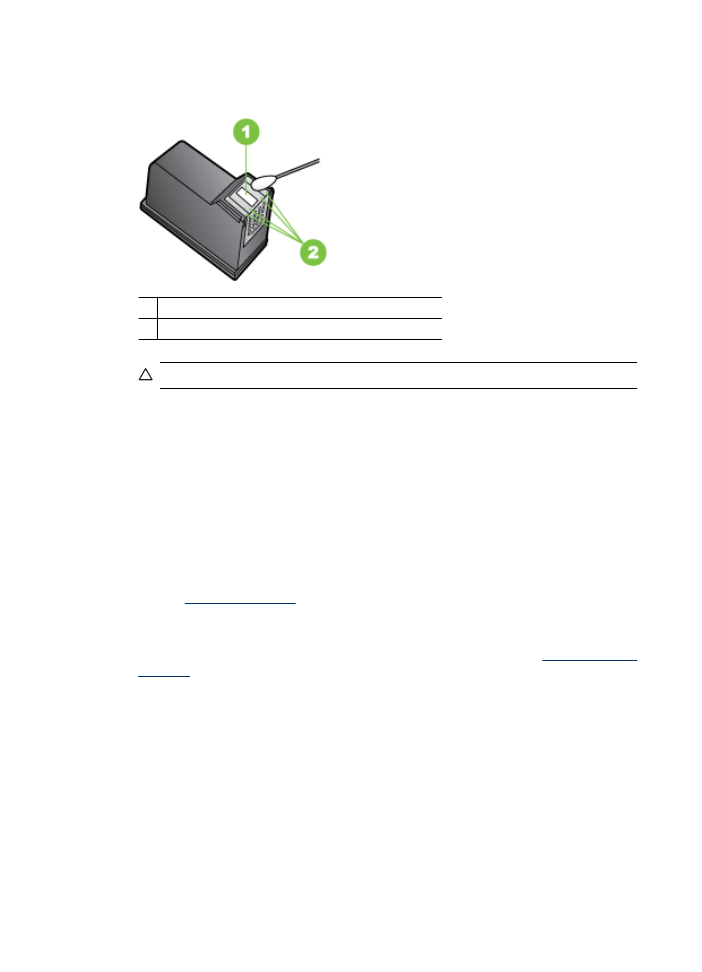
6. Reinig de voorkant en de randen van het gedeelte rondom de inktsproeiers met het
stokje, zoals hieronder wordt weergegeven.
1 Inktsproeierplaat (niet schoonmaken)
2 Voorkant en randen van gedeelte met inktsproeiers
Let op Maak de inktsproeierplaat niet schoon.
7. Schuif de printcartridge weer in de sleuf. Duw de printcartridge voorzichtig naar voren
totdat deze op zijn plaats klikt.
8. Herhaal indien nodig deze procedure voor de andere printcartridge.
9. Sluit voorzichtig de klep van de printcartridges en sluit het netsnoer aan op de
achterkant van het apparaat.